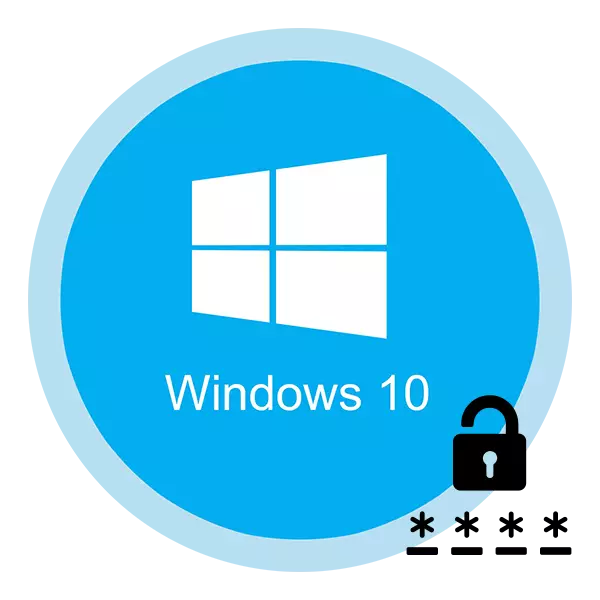
Pi bonè oswa pita, menm pasyan an pi anwiye a antre nan chak fwa modpas la lè w ap antre nan sistèm nan fonksyone. Espesyalman nan sitiyasyon lè ou se sèlman itilizatè a PC epi yo pa kenbe enfòmasyon sekrè. Nan atik sa a, nou pral pataje avèk ou nan plizyè fason ki pral retire kle a sekirite sou Windows 10 ak fasilite pwosesis la antre.
Modpas Sepetion Metòd sou Windows 10
Etenn modpas la ou ka tou de lè l sèvi avèk estanda zouti Windows ak lè l sèvi avèk lojisyèl espesyalize yo. Kilès nan metòd ki dekri yo chwazi se rezoud sèlman ou. Tout moun nan yo travayè yo ak finalman ede reyalize rezilta a menm.Metòd 1: Software espesyalize
Microsoft te devlope yon lojisyèl espesyal ki rele Autologon, ki pou ou edits rejis la kòmsadwa ak pèmèt ou antre nan sistèm lan san yo pa k ap antre nan modpas la.
Download Autogon
Pwosesis la nan lè l sèvi avèk lojisyèl sa a nan pratik se jan sa a ::
- Nou ale nan paj la ofisyèl nan sèvis piblik la, epi klike sou bò dwat la nan "Download Pwogram Autologon".
- Kòm yon rezilta, bòt achiv la ap kòmanse. Nan fen operasyon an, retire sa li yo nan yon katab apa. Pa default, li pral gen de dosye: tèks ak ègzèkutabl.
- Kouri dosye a ègzèkutabl doub klike sou bouton an sourit kite. Enstalasyon nan lojisyèl nan ka sa a pa nesesè. Li se ase yo adopte kondisyon ki nan itilize yo. Pou fè sa, klike sou "Mwen dakò" bouton an nan fennèt la ki ouvè.
- Next ap parèt yon fenèt ti ak twa jaden. Nan "Username" jaden an, nou antre nan non an nan kont lan, ak nan fisèl la modpas, ou presize modpas la soti nan li. Jaden an domèn ka kite chanje.
- Koulye a, aplike tout chanjman. Pou fè sa, klike sou "Pèmèt" bouton an nan fenèt la menm. Si tout bagay se fè yo kòrèkteman, ou pral wè yon notifikasyon sou ekran an sou konfigirasyon an siksè nan dosye.
- Apre sa, tou de Windows pral otomatikman fèmen epi ou sèlman bezwen rekòmanse òdinatè a. Pa gen ankò pou antre nan yon modpas nan kont lan. Yo nan lòd yo retounen tout bagay nan eta a orijinal la, kòmanse pwogram nan ankò epi tou senpleman klike sou bouton an Enfim. Yon notifikasyon parèt sou ekran an ki opsyon a enfim.
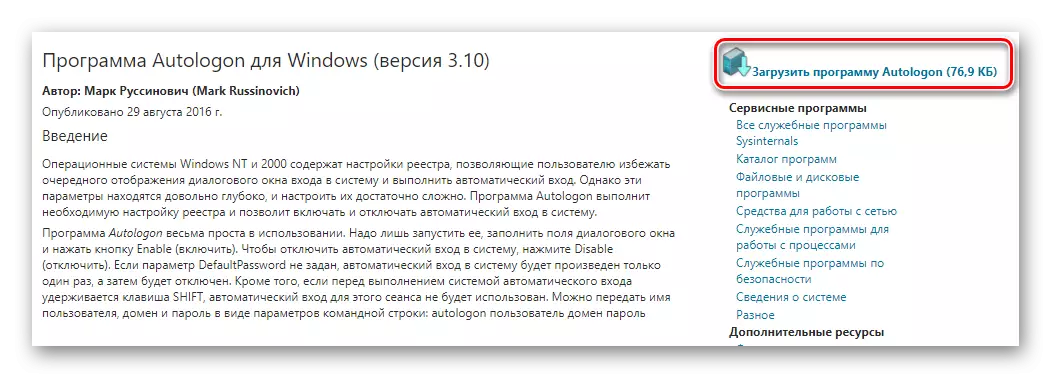
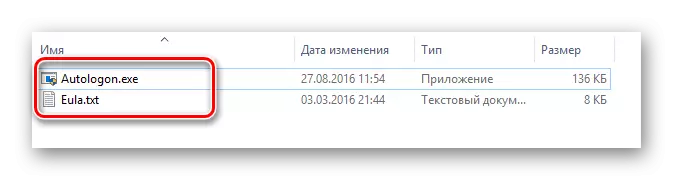
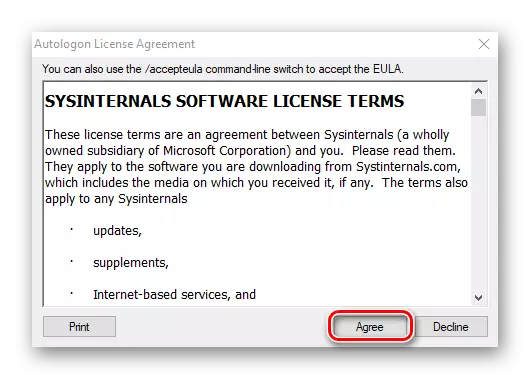
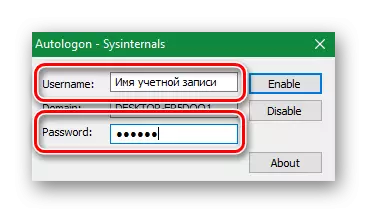
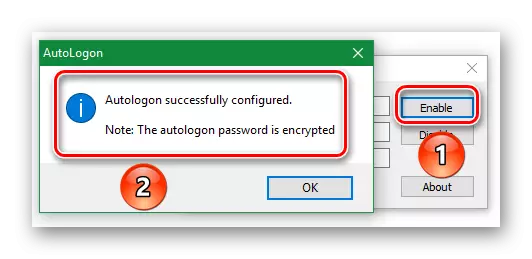
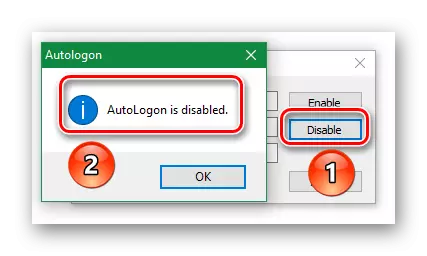
Metòd sa a fini. Si ou pa vle sèvi ak lojisyèl twazyèm-pati, Lè sa a, ou ka resort nan èd nan lajan OS estanda.
Metòd 2: Administrasyon nan Kont
Metòd la dekri anba a se youn nan popilè ki pi akòz senplisite relatif li yo. Pou itilize li, ou jis bezwen fè aksyon sa yo:
- Klike sou klavye a an menm tan an "Windows" ak "R" bouton yo.
- Pwogram nan estanda "kouri" fenèt ouvè. Li pral sèlman liy lan aktif nan ki ou vle antre nan paramèt la Netplwiz. Apre sa, klike sou "OK" bouton an nan fenèt la menm oswa "Antre nan" sou klavye a.
- Kòm yon rezilta, fenèt la vle ap parèt sou ekran an. Nan pati a anwo nan li, lokalize "mande pou itilizatè ak modpas opinyon an". Retire tik la, ki se bò gòch la nan liy sa a. Apre sa, klike sou "OK" nan pati anba a nan fenèt la menm.
- Yon lòt bwat dyalòg ouvè. Nan jaden an "Itilizatè", antre nan non an nan kont ou. Si ou itilize pwofil Microsoft a, lè sa a ou bezwen antre nan tout login (pou egzanp, [email protected]). Nan de jaden yo pi ba li nesesè antre nan yon modpas ki valab. Kopi li epi klike sou bouton "OK".
- Pa klike sou "OK" bouton an, ou pral wè ke tout fenèt yo se otomatikman fèmen. Pa pè. Se konsa, li ta dwe. Li rete rekòmanse òdinatè a epi tcheke rezilta a. Si tout bagay te fè yo kòrèkteman, etap la antre modpas yo pral absan, epi ou pral otomatikman antre nan sistèm lan.
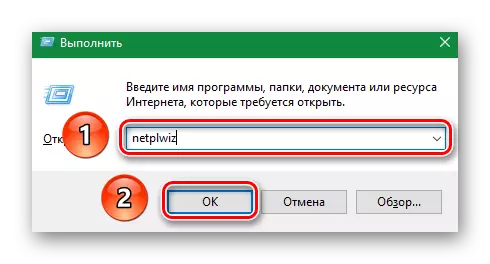
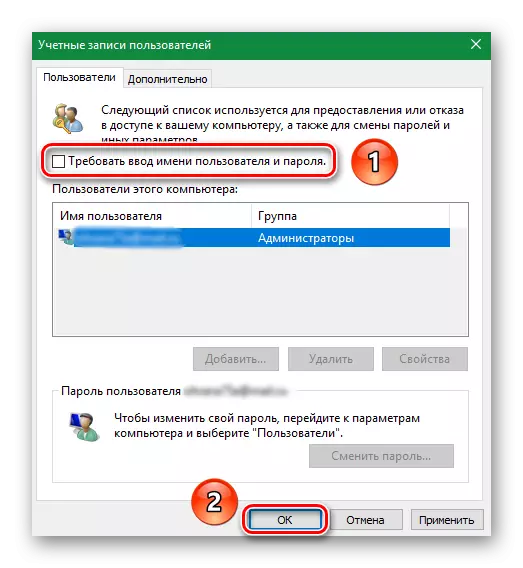
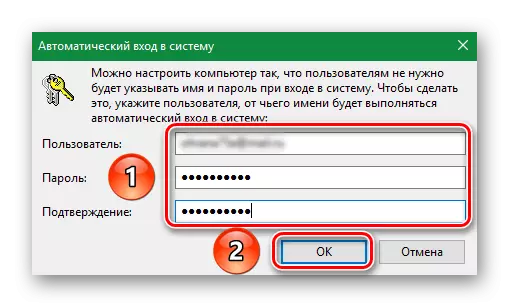
Si nan tan kap vini an ou vle pou kèk rezon yo retounen pwosedi a opinyon modpas, Lè sa a, tou senpleman tcheke ti bwat la ankò kote ou netwaye li. Metòd sa a fini. Koulye a, kite pou yo gade nan lòt opsyon.
Metòd 3: Rejis Korije
Konpare ak metòd ki sot pase a, sa a se pi konplike. Ou pral gen edite dosye sistèm nan rejis la, ki se plen ak konsekans negatif nan ka ta gen aksyon inègza. Se poutèt sa, nou ap ekstrèman rekòmande avèk presizyon konfòme yo ak tout enstriksyon bay pou ke pa gen okenn pwoblèm pi lwen. Ou pral bezwen bagay sa yo:
- Klike sou klavye a an menm tan an "Windows" ak "R" KLE yo.
- "Kouri" fenèt la ap parèt sou ekran an. Antre nan "rjdi" paramèt la ak laprès "OK" bouton an jis anba a.
- Apre sa, yon fenèt ak dosye rejis ouvè. Sou bò gòch la ou pral wè pyebwa a katalòg. Ou bezwen louvri dosye yo nan sekans ki anba la a:
- Ouvèti dènye folder nan "Winlogon", ou pral wè lis la dosye sou bò dwat la. Jwenn dokiman an ak non an "defaultUsername" nan mitan yo epi yo louvri li doub klike sou bouton an sourit kite. "Valè" jaden an dwe eple soti non an nan kont ou. Si ou itilize pwofil Microsoft a, lapòs ou yo pral endike isit la. Nou tcheke si wi ou non tout bagay ki endike kòrèkteman, Lè sa a, klike sou "OK" bouton an epi fèmen dokiman an.
- Koulye a, ou bezwen fè rechèch dosye a ak non an "defaultpassword". Gen plis chans, li pral absan. Nan ka sa a, klike sou nenpòt kote nan pati nan dwa nan fenèt la PCM epi chwazi "Kreye" fisèl la. Nan Submenu a, klike sou "fisèl paramèt" liy lan. Si ou gen yon vèsyon angle nan eksplwatasyon an, Lè sa a, liy ki pral rele "nouvo" ak "valè fisèl".
- Bay non an "defaulpassword" nan dosye a nouvo. Koulye a, louvri dokiman an menm ak nan "valè" fisèl la antre nan modpas ou ye kounye a nan kont lan. Apre sa, klike sou "OK" nan konfime chanjman yo.
- Li rete dènye etap la. Jwenn nan lis "auoadminlogon" dosye a. Ouvèti li epi chanje valè a soti nan "0" nan "1". Apre sa, nou sove edits pa peze "OK" bouton an.
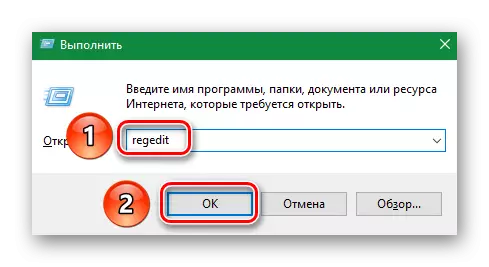
HKEY_LOCAL_MACHINE \ Software \ Microsoft \ Windows NT \ statervision \ Winlogon
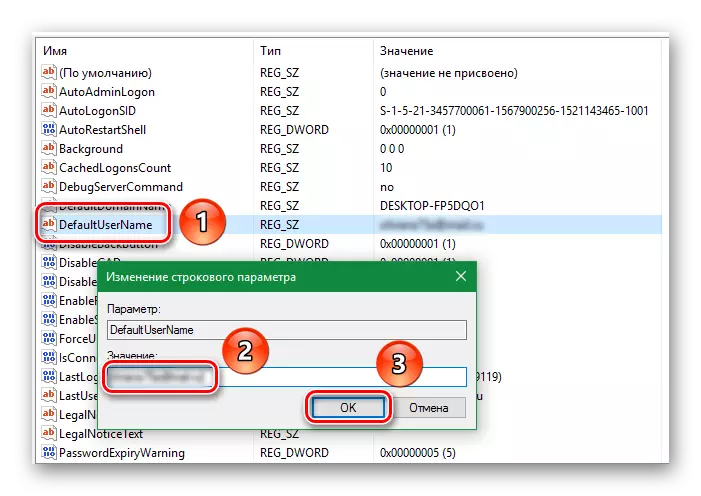
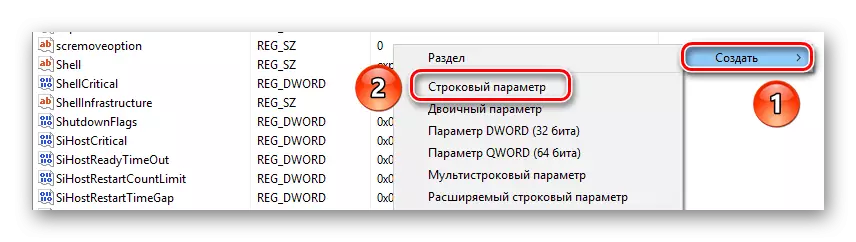
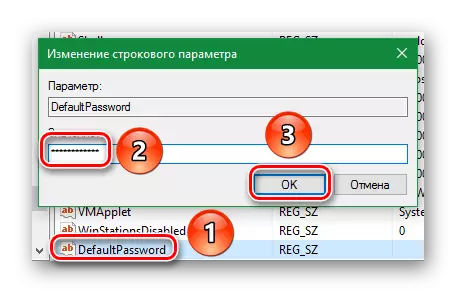
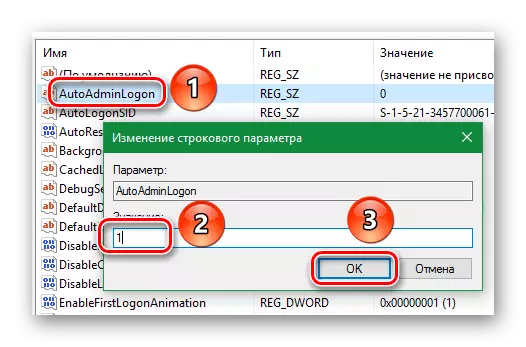
Koulye a, ou fèmen editè a rejis ak rdemare òdinatè a. Si ou tout te fè selon enstriksyon yo, ou pral pa bezwen antre nan modpas la.
Metòd 4: Standard OS paramèt
Metòd sa a se solisyon ki pi fasil nan ka a lè ou bezwen efase kle sekirite a. Men, sèlman ak siyifikatif dezavantaj li se ke li ap travay sèlman pou kont lokal yo. Si w ap itilize kont Microsoft, li se pi bon yo sèvi ak youn nan metòd ki anwo yo. Se metòd la menm aplike trè senp.
- Louvri "Start" meni an. Pou fè sa, klike sou nan kwen gòch nan Desktop a sou bouton an ak imaj la nan logo la Microsoft.
- Apre sa, klike sou "Paramèt" bouton an nan meni an ki ouvè.
- Koulye a, ale nan seksyon an "Kont". Peze yon fwa bouton sourit gòch la selon non li.
- Soti nan bò gòch nan fenèt la ki louvri fennèt la, jwenn "paramèt yo opinyon" liy, epi klike sou li. Apre sa, jwenn "edit" atik la nan blòk la ak non "modpas la". Klike sou li.
- Nan fennèt kap vini an, antre nan modpas ou ye kounye a epi klike sou Next.
- Lè yon nouvo fenèt parèt, kite tout jaden yo vid nan li. Jis peze "Next".
- Sa a tout dwa. Li rete nan dènye klike sou "Fini" nan fennèt la pase.
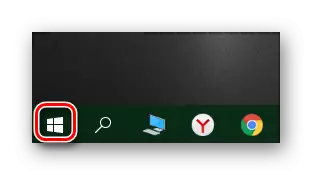
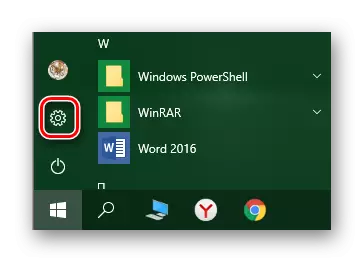
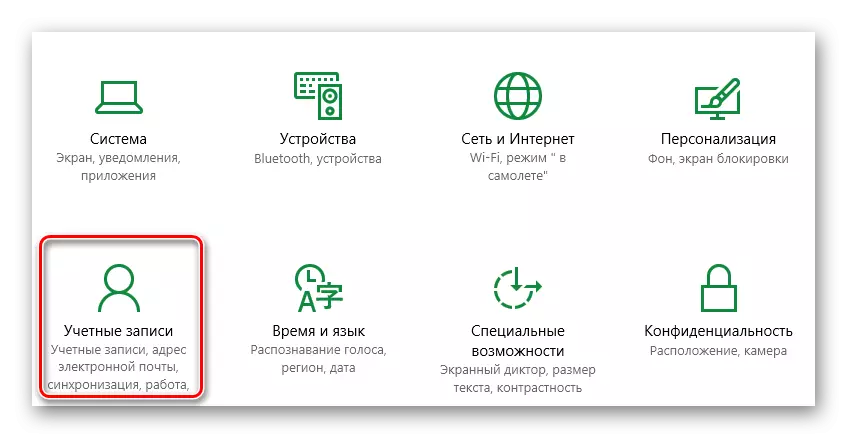
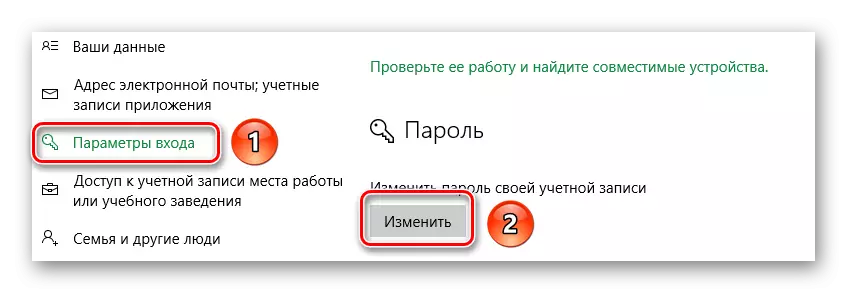
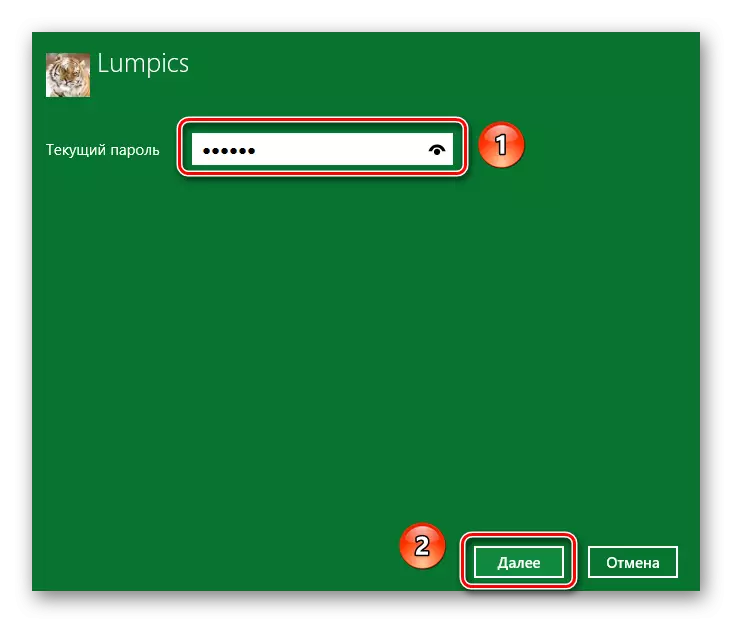
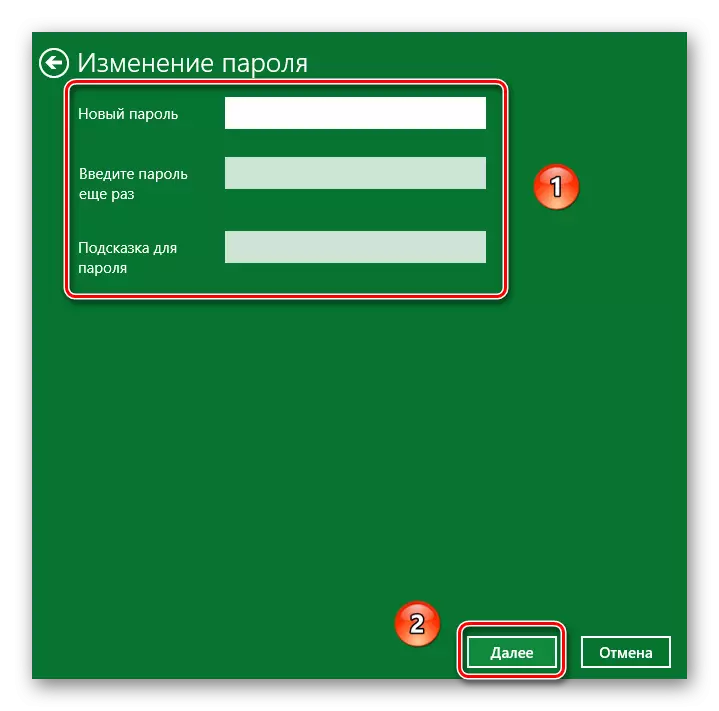

Koulye a, modpas la ki manke epi ou pa pral bezwen antre nan li chak fwa nan papòt la.
Atik sa a pwoche bò konklizyon lojik li yo. Nou te di ou sou tout metòd yo ki pral pèmèt ou enfim fonksyon an antre modpas. Ekri nan kòmantè yo si ou gen kesyon sou sijè sa a dekri yo. Nou pral kontan ede. Si nan tan kap vini an ou vle mete kle sekirite a tounen, lè sa a nou rekòmande pou ou familyarize w avèk tèm nan espesyal nan ki nou dekri plizyè fason yo reyalize objektif la.
Li plis: Chanje Modpas nan Windows 10
